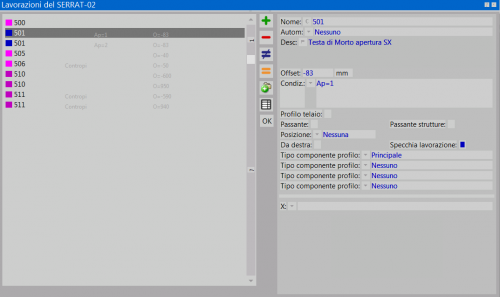Lavorazioni accessorio
Da Opera Wiki.
(Differenze fra le revisioni)
| (18 revisioni intermedie non mostrate.) | |||
| Riga 1: | Riga 1: | ||
| - | [[File: | + | [[File:finestralavorazioniaccesorio.png|500 px|thumb|right|Il quadro delle lavorazioni dell'accessorio]] |
| - | {{NB|Per accedere a questo riquadro in Opera Gestione Commesse: dal menù ''Archivi'', selezionare il pulsante '' | + | {{NB|Per accedere a questo riquadro in Opera Gestione Commesse: dal menù ''Archivi'', selezionare il pulsante ''Accessori'' e nel quadro successivo premere il tasto [[Image:tastolavorazioni.png]]}} |
| - | |||
Di seguito la descrizione dei contenuti del riquadro: | Di seguito la descrizione dei contenuti del riquadro: | ||
| - | *[[File: | + | *'''Nome'''[[File:codice.png]]: Apre il quadro [[Selezione lavorazioni]] dove possiamo selezionare una lavorazione. |
| - | + | ||
| + | * '''Autom:'''[[File:tastomenutendina.png]]: Dal menù abbinato, è possibile scegliere l'automatismo per l'inserimento della lavorazione. | ||
| + | ** ''Nessuno'': non vi è una particolare condizione che indica al programma la modalità di applicazione della lavorazione quindi I l programma la applicherà in ogni situazione. In ogni caso non dimenticate che anche l’impostazione di una variabile per necessità diverse determina l’applicazione o meno della lavorazione. | ||
| + | ** ''Incontro aste'': questo automatismo indica al programma che questa lavorazione è riferita al montaggio degli incontri di chiusura , nei quali l’asta di comando si introduce quando il serramento è chiuso. Questa lavorazione si abbina all’accessorio incontro, il quale a sua volta è inserito come accessorio dell’astadi comando nella tipologia. | ||
| + | ** ''Incontro 3° chiusura'': solitamente nel lato che riceve l’anta alla quale è montata la maniglia, viene montato un ulteriore incontro, per la terza chiusura o di sicurezza o semplicemente per accogliere i nottolini montati sulle aste, questa applicazione in Opera si chiama appunto Incontro di 3°. La lavorazione con questo automatismo solitamente va abbinata alla maniglia, e indica al programma che nel profilo dell’anta adiacente alla maniglia stessa va eseguita la lavorazione per il montaggio dell'incontro di 3°. E’ poi possibile agire sulle condizione dove si può creare una formula per ottenere la quota esatta della lavorazione. | ||
| + | ** ''Contropiastra'': la lavorazione alla quale è abbinato questo automatismo, va impostata alla serratura, Contropiastra indicherà al programma che la lavorazione va eseguita sul profilo posizionato frontalmente alla serratura (montante telaio fisso), per il montaggio della contropiastra della serratura. | ||
| + | ** ''Incontro'': questo automatismo fa riferimento alla lavorazione dei nottolini di chiusura della cremonese. Indica al programma che la lavorazione deve essere effettuata nel profilo posizionato frontalmente alla cremonese. La lavorazione dovrà essere inserita tante volte quanti sono i nottolini nella cremonese, con variabili diverse riferita all’altezza dei nottolini stessi. | ||
| + | ** ''Foro Mont. Traverso'': le lavorazioni per il montaggio del traverso vengono caricate sull’accessorio cavallotto, questo automatismo, indica al programma che la lavorazione va eseguita al profilo anta che incontra il traverso. | ||
| + | ** Serratura da fascia: questo automatismo è riferito al montaggio delle serrature da fascia per porte. La lavorazione va ca icata alla maniglia supportata da questo tipo di struttura, quindi questo automatismo indica al programma che la lavorazione deve essere effettuata sulla fascia. | ||
| + | ** ''Maniglione antipanico'': il maniglione antipanico richiede una foratura su entrambi i profili verticali dell’anta dove esso è montata. Questo automatismo indica al programma la posizione dei fori in funzione dell’altezza del maniglione. | ||
| + | ** ''Profilo opposto'': l’utilizzo di questo automatismo consente principalmente con accessori registrati come accessorio di montaggio, di applicare una lavorazione sul profilo frontalmente opposto al profilo dove l’accessorio è caricato. | ||
| + | ** ''Avvitatura ferramenta'': automatismo utilizzato principalmente per i fori di fissaggio della ferramenta. Esso è associato alle variabili Hia e Lia. | ||
| + | ** ''Squadro persiana'': viene utilizzato per le strutture persiana e avere la lavorazione sia sul profilo anta verticale che sul profilo anta orizzontale | ||
| + | ** ''Squadro persiana 3° anta'': viene utilizzato per le strutture persiana nella terza anta e avere la lavorazione sia sul profilo anta verticale che sul profilo anta orizzontale | ||
| + | ** ''Rasatura ferramenta'': lavorazione dedicata al volore di rasatura della ferramenta perimetrale e delle aste | ||
| + | ** ''Incontro cava ferramenta'': questo automatismo fa riferimento alla lavorazione degli accessori montati in cava ferramenta. La lavorazione dovrà essere inserita tante volte con variabili diverse riferite all’altezza degli accessori stessi. | ||
| + | ** ''Profilo opposto (rif. opposto)'': l’utilizzo di questo automatismo consente principalmente con accessori registrati come accessorio di montaggio, di applicare una lavorazione sul profilo frontalmente opposto al profilo dove l’accessorio è caricato, ma con riferimeno in X del profilo su cui viene applicato. | ||
| + | ** ''Taglio guarnizione'': lavorazione per il taglio della guarnizione | ||
| + | ** ''Secondaria ferramenta'': questo autmatismo, consente di gestire le lavorazioni per gli angoli della ferramenta perimetrale. L'automatismo funziona solo se l'accessorio ha la posizione sup/dx o inf/sx. La lavorazione verrà inserita nell'angolo adiacente all'accessorio. | ||
| - | |||
| - | + | *'''Desc''': Descrive la lavorazione selezionata. | |
| + | * '''Offset''': La funzione di questa casella è quella di determinare uno spostamento delle quote nelle lavorazioni. | ||
| - | *''' | + | *'''Condizione''' [[File:frecciagiu.png]]: a questa casella è abbinato un pulsante che apre un vasto elenco di variabili che è possibile scegliere e applicare alla lavorazione. |
| - | *''' | + | *'''Profilo telaio''': la scelta di questo campo consente di mettere la lavorazione sul profilo telaio. |
| - | + | *'''Passante''': inserisce la lavorazione sui profili dello steso lato. | |
| - | + | ||
| - | + | ||
| - | + | ||
| - | + | ||
| - | *''' | + | *'''Passante strutture''': inserisce la lavorazione sui profili dello steso lato e nella struttura adiacente. |
| - | + | *'''Posizione ''' [[File:frecciagiu.png]]: Determina la posizione della lavorazione nel profilo (Nessuna /Sinistra / Destra). | |
| - | + | ||
| - | + | ||
| - | + | ||
| - | + | ||
| - | + | ||
| - | + | ||
| - | + | ||
| - | + | ||
| - | + | ||
| - | + | ||
| - | + | ||
| - | *'''Posizione ''' [[File:frecciagiu.png]]: Determina la posizione della lavorazione nel profilo | + | |
| - | Sinistra | + | |
*'''Da destra''': La posizione della lavorazione viene presa da destra compensando eventuali errori di taglio. | *'''Da destra''': La posizione della lavorazione viene presa da destra compensando eventuali errori di taglio. | ||
*'''Tipo componente profilo''' [[File:frecciagiu.png]]: Nel caso di un profilo composto, questa funzione consente di determinare su quale componete applicare la lavorazione. Se, ad esempio, si tratta di profili in Alluminio legno composti da un componente interno ed uno esterno. | *'''Tipo componente profilo''' [[File:frecciagiu.png]]: Nel caso di un profilo composto, questa funzione consente di determinare su quale componete applicare la lavorazione. Se, ad esempio, si tratta di profili in Alluminio legno composti da un componente interno ed uno esterno. | ||
| - | |||
| - | |||
| - | <!-- HELP: JM/ | + | <!-- HELP: JM/W2368 --> |
[[Category:JM/Manuale]] | [[Category:JM/Manuale]] | ||
Versione corrente delle 08:36, 3 ago 2023
Di seguito la descrizione dei contenuti del riquadro:
- Nome
 : Apre il quadro Selezione lavorazioni dove possiamo selezionare una lavorazione.
: Apre il quadro Selezione lavorazioni dove possiamo selezionare una lavorazione.
- Autom:
 : Dal menù abbinato, è possibile scegliere l'automatismo per l'inserimento della lavorazione.
: Dal menù abbinato, è possibile scegliere l'automatismo per l'inserimento della lavorazione.
- Nessuno: non vi è una particolare condizione che indica al programma la modalità di applicazione della lavorazione quindi I l programma la applicherà in ogni situazione. In ogni caso non dimenticate che anche l’impostazione di una variabile per necessità diverse determina l’applicazione o meno della lavorazione.
- Incontro aste: questo automatismo indica al programma che questa lavorazione è riferita al montaggio degli incontri di chiusura , nei quali l’asta di comando si introduce quando il serramento è chiuso. Questa lavorazione si abbina all’accessorio incontro, il quale a sua volta è inserito come accessorio dell’astadi comando nella tipologia.
- Incontro 3° chiusura: solitamente nel lato che riceve l’anta alla quale è montata la maniglia, viene montato un ulteriore incontro, per la terza chiusura o di sicurezza o semplicemente per accogliere i nottolini montati sulle aste, questa applicazione in Opera si chiama appunto Incontro di 3°. La lavorazione con questo automatismo solitamente va abbinata alla maniglia, e indica al programma che nel profilo dell’anta adiacente alla maniglia stessa va eseguita la lavorazione per il montaggio dell'incontro di 3°. E’ poi possibile agire sulle condizione dove si può creare una formula per ottenere la quota esatta della lavorazione.
- Contropiastra: la lavorazione alla quale è abbinato questo automatismo, va impostata alla serratura, Contropiastra indicherà al programma che la lavorazione va eseguita sul profilo posizionato frontalmente alla serratura (montante telaio fisso), per il montaggio della contropiastra della serratura.
- Incontro: questo automatismo fa riferimento alla lavorazione dei nottolini di chiusura della cremonese. Indica al programma che la lavorazione deve essere effettuata nel profilo posizionato frontalmente alla cremonese. La lavorazione dovrà essere inserita tante volte quanti sono i nottolini nella cremonese, con variabili diverse riferita all’altezza dei nottolini stessi.
- Foro Mont. Traverso: le lavorazioni per il montaggio del traverso vengono caricate sull’accessorio cavallotto, questo automatismo, indica al programma che la lavorazione va eseguita al profilo anta che incontra il traverso.
- Serratura da fascia: questo automatismo è riferito al montaggio delle serrature da fascia per porte. La lavorazione va ca icata alla maniglia supportata da questo tipo di struttura, quindi questo automatismo indica al programma che la lavorazione deve essere effettuata sulla fascia.
- Maniglione antipanico: il maniglione antipanico richiede una foratura su entrambi i profili verticali dell’anta dove esso è montata. Questo automatismo indica al programma la posizione dei fori in funzione dell’altezza del maniglione.
- Profilo opposto: l’utilizzo di questo automatismo consente principalmente con accessori registrati come accessorio di montaggio, di applicare una lavorazione sul profilo frontalmente opposto al profilo dove l’accessorio è caricato.
- Avvitatura ferramenta: automatismo utilizzato principalmente per i fori di fissaggio della ferramenta. Esso è associato alle variabili Hia e Lia.
- Squadro persiana: viene utilizzato per le strutture persiana e avere la lavorazione sia sul profilo anta verticale che sul profilo anta orizzontale
- Squadro persiana 3° anta: viene utilizzato per le strutture persiana nella terza anta e avere la lavorazione sia sul profilo anta verticale che sul profilo anta orizzontale
- Rasatura ferramenta: lavorazione dedicata al volore di rasatura della ferramenta perimetrale e delle aste
- Incontro cava ferramenta: questo automatismo fa riferimento alla lavorazione degli accessori montati in cava ferramenta. La lavorazione dovrà essere inserita tante volte con variabili diverse riferite all’altezza degli accessori stessi.
- Profilo opposto (rif. opposto): l’utilizzo di questo automatismo consente principalmente con accessori registrati come accessorio di montaggio, di applicare una lavorazione sul profilo frontalmente opposto al profilo dove l’accessorio è caricato, ma con riferimeno in X del profilo su cui viene applicato.
- Taglio guarnizione: lavorazione per il taglio della guarnizione
- Secondaria ferramenta: questo autmatismo, consente di gestire le lavorazioni per gli angoli della ferramenta perimetrale. L'automatismo funziona solo se l'accessorio ha la posizione sup/dx o inf/sx. La lavorazione verrà inserita nell'angolo adiacente all'accessorio.
- Desc: Descrive la lavorazione selezionata.
- Offset: La funzione di questa casella è quella di determinare uno spostamento delle quote nelle lavorazioni.
- Condizione
 : a questa casella è abbinato un pulsante che apre un vasto elenco di variabili che è possibile scegliere e applicare alla lavorazione.
: a questa casella è abbinato un pulsante che apre un vasto elenco di variabili che è possibile scegliere e applicare alla lavorazione.
- Profilo telaio: la scelta di questo campo consente di mettere la lavorazione sul profilo telaio.
- Passante: inserisce la lavorazione sui profili dello steso lato.
- Passante strutture: inserisce la lavorazione sui profili dello steso lato e nella struttura adiacente.
- Da destra: La posizione della lavorazione viene presa da destra compensando eventuali errori di taglio.